Windows Media Player no puede grabar algunos de los errores de archivos al grabar archivos de audio
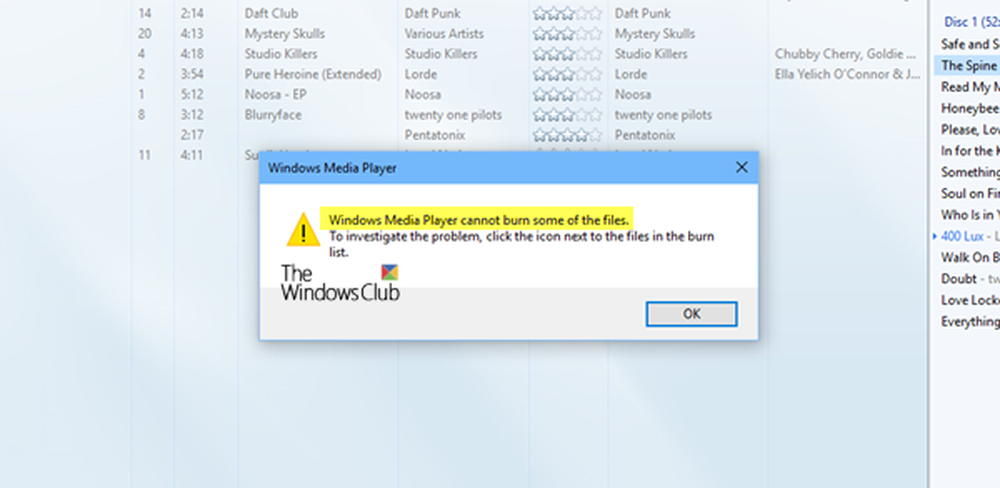
Si usted recibe Windows Media Player no puede grabar algunos de los archivos error al grabar los archivos en el disco o CD en su PC con Windows 10, estas sugerencias lo ayudarán a solucionar el problema. Todo el mensaje de error se lee así-
Windows Media Player no puede grabar algunos de los archivos. Para investigar el problema, haga clic en el icono junto a los archivos en la lista de grabación.

Windows Media Player no puede grabar algunos de los archivos
Windows Media Player te ayuda a grabar archivos de audio o canciones en el disco. Sin embargo, tiene algunos contratiempos. Si un archivo de audio no cumple con algunas restricciones, Windows Media Player puede mostrar este mensaje de error.
El Windows Media Player muestra este mensaje de error cuando-
- Un archivo no es un archivo de audio.
- El límite de tiempo total es de 80 minutos..
Aunque un CD tiene una capacidad de almacenamiento de 700 MB, no puede grabar audio durante más de 80 minutos.
Las sugerencias son:
- Eliminar archivos no compatibles de la lista de grabación
- Ajustar la configuración de privacidad
- Cambiar la velocidad de combustión
1] Eliminar archivos incompatibles de la lista de grabación
Cuando enumera todos los archivos para grabar, aparecen en el lado derecho del Reproductor de Windows Media. Si un archivo está creando problemas, puede encontrar una cruz blanca en un círculo rojo al lado de ese archivo. Puede hacer clic en ese icono para eliminar el archivo de la lista. Una vez que elimines todos los archivos no compatibles de esa lista, podrás grabar tu CD.
2] Cambiar la configuración de privacidad
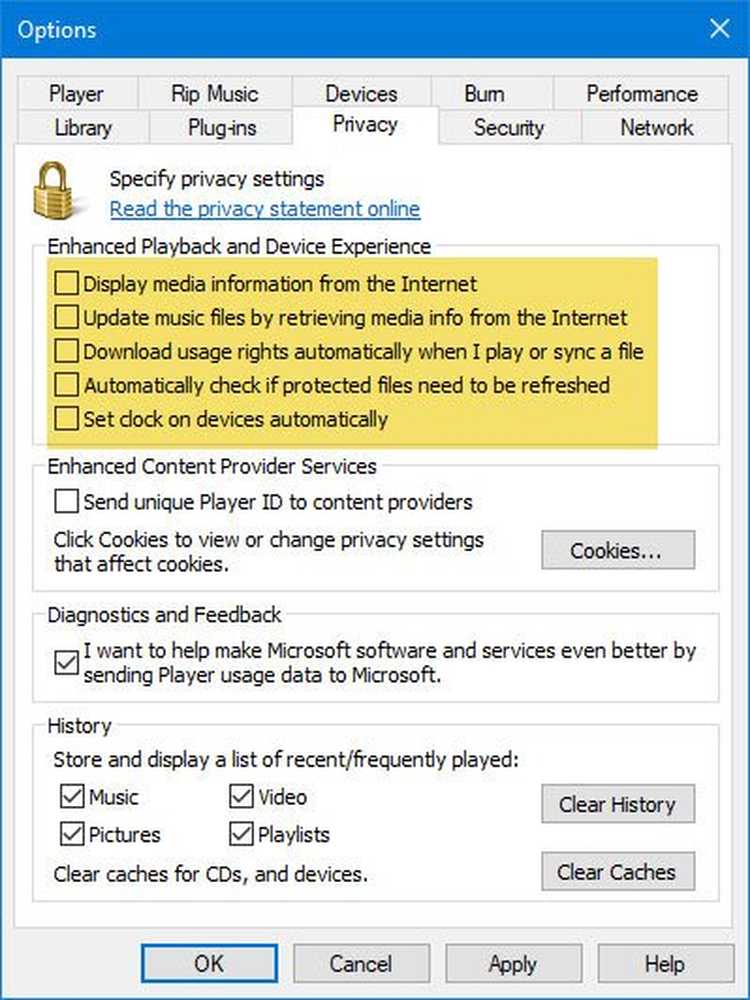
Windows Media Player viene con configuraciones de privacidad que te ayudan en diversas situaciones. Puede deshabilitar estas opciones para solucionar el problema. Para hacerlo, abra el Reproductor de Windows Media y vaya a Herramientas> Opciones. Si no puede encontrar el menú Herramientas, puede presionar Ctrl + M. Alternativamente; puedes presionar Alt para mostrar las opciones del menú. Después de abrir el Opciones ventana, ve a la Intimidad lengüeta. Aquí deberías encontrar una etiqueta llamada Reproducción mejorada y experiencia de dispositivo. Necesitas deshabilitar todas estas opciones.-
- Mostrar información de medios de Internet
- Actualice archivos de música recuperando información de medios de Internet
- Descarga los derechos de uso automáticamente cuando reproduzco o sincronizo un archivo.
- Comprobar automáticamente si los archivos protegidos necesitan actualizarse
- Poner el reloj en los dispositivos automáticamente
3] Cambiar la velocidad de grabación

Por defecto, la "Velocidad de grabación" está configurada en Lo más rápido. Si se enfrenta a este problema, puede cambiar la velocidad de grabación y comprobar si eso soluciona su problema o no..
Para eso, necesitas abrir el Opciones ventana e ir a la Quemar lengüeta. Después de eso, seleccione Medio o Lento y guarda tu cambio. Ahora verifica si puedes grabar tu CD o no.
Por último, pero no menos importante, verifique si su disco o CD está en blanco o no. Si está dañado, existe la posibilidad de que aparezca este mensaje de error..



